Ya sea que esté comenzando a buscar opciones de plataforma de virtualización para su empresa o sea un nuevo usuario de Hyper-V que esté tratando de ponerse al día, puede ser un desafío encontrar toda la información que necesita en un solo lugar. Es por eso que creamos esta guía, para brindarle un recurso todo en uno que puede marcar y consultar con la frecuencia que necesite, para que pueda comenzar a usar Hyper-V sin problemas.
Tabla de contenido:
Capítulo 1: ¿Qué es Hyper-V? Capítulo 2: Conceptos básicos de Hyper-V Capítulo 3: Administración de Hyper-V Conclusión
Capítulo 1: ¿Qué es Hyper-V?
Para empezar, aquí hay una definición básica de Hyper-V: Hyper-V es una tecnología de Microsoft que permite a los usuarios crear entornos informáticos virtuales y ejecutar y administrar varios sistemas operativos en un solo servidor físico. Pero para comprender completamente qué es Hyper-V, primero debe comprender la virtualización.
Qué es la virtualización?
Históricamente, los departamentos de TI usaban varios servidores físicos, cada uno con una función principal, por ejemplo, un servidor de correo dedicado exclusivamente a manejar correos electrónicos entrantes y salientes. Comprar un servidor físico significaba que también tenía que elegir la CPU y la RAM adecuadas para acompañarlo. A menudo, las organizaciones compraban demasiados o muy pocos de estos recursos, lo que significaba que el servidor estaba suscrito en exceso (subutilizado) la mayor parte del tiempo o tenía una suscripción insuficiente y, por lo tanto, era menos confiable de lo que debería ser. También era costoso para estas organizaciones, especialmente para las empresas en crecimiento, comprar continuamente nuevos servidores, ya que requieren mucha energía para funcionar y mantener. La ampliación para cumplir con los requisitos comerciales adicionales es una propuesta costosa; albergar cientos de servidores expandió la huella de una empresa hasta tal punto que, para muchas organizaciones, representó un desafío difícil de superar.
Ese fue el caso hasta hace 18 o 20 años, cuando se introdujeron las primeras tecnologías de virtualización. La tecnología de virtualización permitió que un solo servidor físico se dividiera en Máquinas Virtuales (VM, por sus siglas en inglés) individuales, lo que significaba que solo un servidor estaba disponible para múltiples funciones. Entonces, si tiene un servidor físico de 16 CPU con 128 gigas de RAM, puede analizar esos recursos informáticos y asignarlos a varias cargas de trabajo.
La tecnología de virtualización hizo posible escalar sin la enorme huella que requieren varios servidores físicos. Las cargas de trabajo se podrían equilibrar de manera más inteligente, porque la virtualización facilitó la reasignación de recursos entre máquinas virtuales.
Vale la pena mencionar que el término virtualización a menudo se confunde con computación en la nube, pero en realidad son dos conceptos diferentes. Ambos tienen que ver con los recursos informáticos compartidos, que puede ser donde se produzca parte de la confusión. Dicho esto, la virtualización se refiere a la manipulación de un servidor para que pueda ser compartido por múltiples sistemas operativos. La computación en la nube, por otro lado, es el intercambio de recursos informáticos entregados como un servicio a través de Internet. Esencialmente, la virtualización hace posible la computación en la nube. Las empresas suelen utilizar ambas tácticas para obtener beneficios en términos de costo, uso de recursos y escalamiento. Consulte este artículo para obtener más información sobre las diferencias entre la virtualización y la computación en la nube, y cómo determinar cuál es la adecuada para su empresa.
Hoy en día, la virtualización es un modo de funcionamiento bastante estándar; de hecho, más del 75% de las organizaciones utilizan actualmente la virtualización de servidores. Eso nos devuelve a la tecnología que permite la virtualización: el hipervisor y más específicamente, Hyper-V.
¿Para qué se utiliza Hyper-V?
Las tecnologías o plataformas de virtualización se denominan más comúnmente hipervisores. Hay varios hipervisores diferentes en el mercado: Hyper-V es la versión de Microsoft; algunos otros que son bien conocidos son ESXi y VSphere de VMWare, XenServer (Citrix), KVM Open Source Hypervisor y RHEV (Red Hat Enterprise Virtualization). La mayor parte del mercado de la virtualización se divide actualmente entre Hyper-V y VSphere.
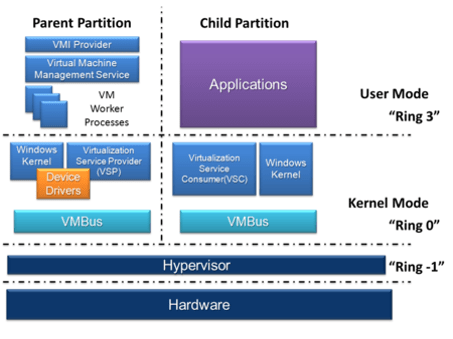
¿Para qué se utiliza Hyper-V? Como todos los hipervisores, Hyper-V le brinda una forma de crear y administrar máquinas virtuales para ayudarlo a:
• Desarrollar y probar aplicaciones, sistemas operativos y actualizaciones. La facilidad de crear máquinas virtuales en Hyper-V y el hecho de que las máquinas virtuales pueden permanecer separadas del resto de su sistema, las convierte en el entorno perfecto para realizar pruebas. También puede crear un laboratorio virtual para experimentar con diferentes sistemas operativos y ver cómo funciona su aplicación en cada uno, sin usar más de un ordenador. Cuando haya terminado de experimentar, simplemente puede eliminar la máquina virtual.
• Escalar fácilmente su infraestructura de TI para adaptarse a cargas de trabajo más grandes. Las máquinas virtuales son más fáciles de administrar que el hardware físico y no tienen un alto costo de adquisición. También puede maximizar el uso de su servidor asignando sus recursos de manera más inteligente que con el hardware físico solo.
• Guardar o migrar datos de un sistema heredado. Muchas empresas continúan manteniendo servidores que admiten soluciones de hardware o software obsoletas porque desean preservar los datos. La migración de sus aplicaciones comerciales y su contenido a una máquina virtual libera recursos.
• Mejorar la continuidad del negocio. Las máquinas virtuales que cree pueden reducir el tiempo de inactividad del servidor, porque las cargas de trabajo en ejecución se pueden respaldar fácilmente y mover a otro servidor sin interrupciones. También se pueden configurar para reiniciar automáticamente las máquinas virtuales afectadas por fallas del servidor.
Una vez que haya creado sus máquinas virtuales, también deberá administrarlas. El conjunto de herramientas de gestión de Hyper-V permite:
• Crear y eliminar máquinas virtuales.
• Supervisar el tiempo de actividad, la utilización del ancho de banda, el consumo de CPU y RAM.
• Realizar copias de seguridad
• Asignar recursos.
Tener la herramienta de administración adecuada es clave para el éxito con la virtualización. Para obtener más información sobre las capacidades de administración de Hyper-V, consulte el Capítulo 3.
Beneficios de Hyper-V
Una de las principales razones por las que las organizaciones recurren a Hyper-V es porque es rentable; de hecho, las herramientas básicas de Hyper-V son gratuitas con un Acuerdo Empresarial (EA, un paquete de licencias por volumen ofrecido por Microsoft para organizaciones con 500 o más ordenadores). Tendrá que pagar por funciones y licencias más avanzadas de Hyper-V, pero aun así, Hyper-V todavía tiene una ventaja sobre sus competidores en lo que respecta al precio.
Hyper-V es aún más atractivo si se consideran sus similitudes con su mayor competidor, VMWare. Debido a que Hyper-V es una opción sólida y rentable, muchas empresas la han adoptado cada vez más, lo que, a su vez, ha contribuido a un aumento de la participación de mercado general de Hyper-V en los últimos años.
Otros beneficios de Hyper-V:
• La capacidad de crear un conmutador virtual no tiene costo adicional. Un conmutador virtual permite que todas sus máquinas virtuales se comuniquen entre sí, lo que lo convierte en una parte integral de las redes virtuales. Los conmutadores virtuales son "inteligentes", lo que significa que inspeccionan los paquetes de datos antes de enrutar la comunicación. La capacidad de configurar el tráfico de esta manera mejora la seguridad dentro de su entorno virtual.
• Hyper-V admite varios sistemas operativos. Dado que Microsoft admite múltiples sistemas operativos Hyper-V, incluido Linux, no está limitado exclusivamente a su sistema operativo nativo. Pero asegúrese de consultar las mejores prácticas y la documentación de soporte para la integración adecuada de otros sistemas para evitar problemas.
• Simplifica las migraciones en vivo. Esta función de Hyper-V le permite mover máquinas virtuales en ejecución de un host de Hyper-V a otro sin tiempo de inactividad. Las migraciones en vivo son simples y promueven el funcionamiento continuo de su red.
• Se integra perfectamente con otros productos de Microsoft. Si su departamento ya ha estado utilizando productos de Microsoft, tiene sentido adoptar la tecnología de Microsoft para su hipervisor, especialmente porque permite alojar un número ilimitado de máquinas virtuales de Windows Server 2016.
Por lo general, debería elegir un solo hipervisor en aras de la simplicidad: ¿por qué administrar varios sistemas? Pero, a veces, existen razones válidas por las que tendría varios hipervisores en un entorno virtual. Esta decisión podría depender de su carga de trabajo; por ejemplo, si utiliza Microsoft Exchange Server para el correo, Microsoft recomienda altamente ejecutarlo, y todos sus demás productos, en Hyper-V.
Está bastante claro por qué la mayoría de las organizaciones aprovechan la tecnología de virtualización y por qué eligen Hyper-V: es rentable, admite varios sistemas operativos y tiene todas las funciones básicas que necesita. Ahora que hemos cubierto los fundamentos que rodean a “¿Qué es Hyper-V?”, profundicemos un poco más. El Capítulo 2 cubre cierta terminología específica de Hyper-V, una explicación de las versiones disponibles de Hyper-V y cómo comenzar a crear sus máquinas virtuales.
Capítulo 2: Conceptos básicos de Hyper-V
En este capítulo, analizaremos más de cerca la terminología de Hyper-V, los requisitos operativos y las versiones disponibles. Comencemos analizando más de cerca la terminología asociada con Hyper-V, los requisitos mínimos necesarios para ejecutarlo y las versiones que están disponibles para elegir.
Terminología de Hyper-V
Antes de profundizar en Hyper-V, familiaricémonos con los términos básicos de virtualización, incluidas las definiciones específicas de Microsoft aplicables a las máquinas virtuales:
• Máquina host: el ordenador físico que proporciona los recursos, incluida la potencia de procesamiento, la memoria y el uso del disco para sus máquinas virtuales.
• Disco duro virtual Hyper-V (VHDX): formato de disco duro virtual de Microsoft. Es el Disco Duro Virtual (VHD, por sus siglas en inglés) de próxima generación (consulte el disco duro virtual a continuación). Los archivos VHDX tienen una capacidad de 64 TB. Las ventajas de VHDX no se limitan a una capacidad mejorada; sin embargo, los archivos VHDX se diseñaron para funcionar con el hardware moderno actual y tienen un tamaño de sector lógico de 4 KB que mejora el rendimiento en comparación con los archivos VHD.
• Máquina virtual invitada: un sistema operativo virtual y software de aplicación que se ejecuta en una máquina host, utilizando los recursos de una máquina host
• Red virtual: tecnología que conecta las máquinas virtuales y las máquinas host y permite el control de estos ordenadores y servidores a través de Internet.
• Disco Duro Virtual (VHD, por sus siglas en inglés): un formato de archivo que representa una unidad de disco duro virtual. En lugar de que las máquinas virtuales tengan acceso a discos duros físicos, Hyper-V crea archivos grandes llamados contenedores, que se presentan a las máquinas virtuales como discos normales.
• Conmutador virtual: una aplicación de software que permite que las máquinas virtuales se comuniquen entre sí. Los conmutadores virtuales son "inteligentes", lo que significa que inspeccionan los paquetes de datos antes de enrutar la comunicación.
• Monitor de máquina virtual: una herramienta que supervisa sus recursos virtuales y ejecuta tareas específicas en las máquinas virtuales de las que es responsable. A menudo, este término se usa indistintamente con el término hipervisor.
• Punto de control: un punto de control conserva el estado de un disco duro virtual y todo su contenido, incluidos los archivos de la aplicación, en un momento específico. La máquina virtual se puede revertir a ese estado de punto de control si, por ejemplo, algo sale mal con una actualización o con el software recién instalado. Sin embargo, un punto de control no se considera una copia de seguridad porque no hay duplicación de datos (que es la definición de una copia de seguridad). Puede leer más sobre los puntos de control e imágenes instantáneas de Hyper-V aquí.
• Plantilla de VM: una copia maestra de una máquina virtual con una postura genérica que se puede usar para crear una nueva máquina virtual con las mismas características. La clonación de máquinas virtuales es una tarea común, pero tener una biblioteca de plantillas hace que el proceso de creación de nuevas máquinas virtuales sea más rápido y sencillo.
• Migración en vivo: como se mencionó en el Capítulo 1, la migración en vivo es una función de Hyper-V que le permite mover máquinas virtuales en ejecución de un host de Hyper-V a otro sin interrumpir el servicio. Es útil para aplicar parches (que Microsoft publica una vez al mes); también es útil en los casos en los que los recursos de una máquina virtual tienen una gran demanda (como cuando una aplicación se utiliza mucho) y desea garantizar la disponibilidad continua moviendo la máquina virtual a un host con más recursos disponibles.
Requisitos de hardware de Hyper-V
Hyper-V tiene algunos requisitos de hardware específicos. La mayoría del hardware moderno (construido en los últimos 10 años) cumplirá con estos requisitos, pero es mejor verificar que su sistema tenga lo que necesita para ejecutar Hyper-V:
• Un procesador de 64 bits con Traducción de Direcciones de Segundo Nivel (SLAT, por sus siglas en inglés). SLAT es una tecnología que Hyper-V utiliza siempre que se le solicita recuperar datos o instrucciones; esencialmente traduce una dirección virtual a una dirección física correspondiente, lo que ahorra memoria y reduce el tiempo de la CPU. Aquí hay información sobre cómo verificar si su procesador Intel o AMD es compatible con SLAT
• Extensiones del modo de monitor de VM. El mismo artículo anterior también lo ayudará a determinar si su PC lo admite.
• Al menos 4 GB de RAM; más es mejor.
• Soporte de virtualización activado en el Sistema Básico de Entrada/Salida (BIOS, por sus siglas en inglés) o la Interfaz de Firmware Extensible Unificada (UEFI, por sus siglas en inglés). Aquí hay otro artículo que puede ayudarlo a determinar si su CPU admite la virtualización.
Su sistema deberá cumplir con algunos requisitos adicionales si planea utilizar algunas de las funciones más avanzadas de Hyper-V. Eche un vistazo aquí para obtener más información.
Aunque estos son los requisitos mínimos de hardware para ejecutar Hyper-V, es posible que descubra que es necesario ajustarlos para satisfacer las necesidades específicas de su aplicación. Las pruebas de carga antes de la producción simularán el entorno del usuario final y le brindarán las métricas necesarias para determinar si necesita más CPU o RAM adicional, para que la máquina maneje suficientemente la carga. Siempre recomendamos agregar un búfer del 20% a la aplicación existente en caso de que su aplicación requiera recursos adicionales.
Versiones de Hyper-V
Para usar Hyper-V en un ordenador de escritorio o portátil normal, necesitará una edición Professional o Enterprise de Windows 8.1 o Windows 10.
Hay tres versiones diferentes de Hyper-V disponibles para Windows Server 2016. Puede descargar una versión gratuita que no incluye licencias de invitado de Windows Server. También hay dos ediciones de un servidor Hyper-V de Windows Server 2016 completo que incluyen la instalación del sistema operativo y el rol de Hyper-V dentro de ellos.
Windows Server 2016 tiene dos opciones entre las que puede elegir: Standard y Datacenter. Standard le permite tener hasta dos máquinas virtuales de servidor Windows ejecutándose simultáneamente, y Datacenter le permite un número ilimitado de máquinas virtuales. La edición Datacenter también admite una serie de funciones avanzadas que no son compatibles con Standard, como las máquinas virtuales blindadas. Puede encontrar una comparación completa de las ediciones Standard y Datacenter de Windows Server 2016 aquí.
Capítulo 3: Introducción a Hyper-V
Creando una nueva máquina virtual
Una de las tareas más básicas que realizará en Hyper-V es crear máquinas virtuales. El enfoque basado en asistentes de Hyper-V hace que el proceso paso a paso para crear una nueva máquina virtual sea bastante simple.
Para hacer esto (y muchas otras tareas, como crear puntos de control y discos duros virtuales), usará Hyper-V Manager. Es una aplicación gratuita incluida con Windows Server que tiene algunas de las herramientas que necesitará para administrar su entorno virtual. Dicho esto, las capacidades de Hyper-V Manager son limitadas; realiza las funciones más básicas de VM “CRUD”: puede ayudarlo a crear, leer (o recuperar), actualizar y eliminar máquinas virtuales. Necesitará otras herramientas para una funcionalidad de administración más avanzada.
Para iniciar el proceso, haga clic en "Crear VM" dentro del administrador de Hyper-V. El asistente le pedirá que:
• Decida si desea utilizar una plantilla de VM existente o crear una nueva VM.
• Nombre la nueva máquina virtual.
• Elija una ubicación de almacenamiento.
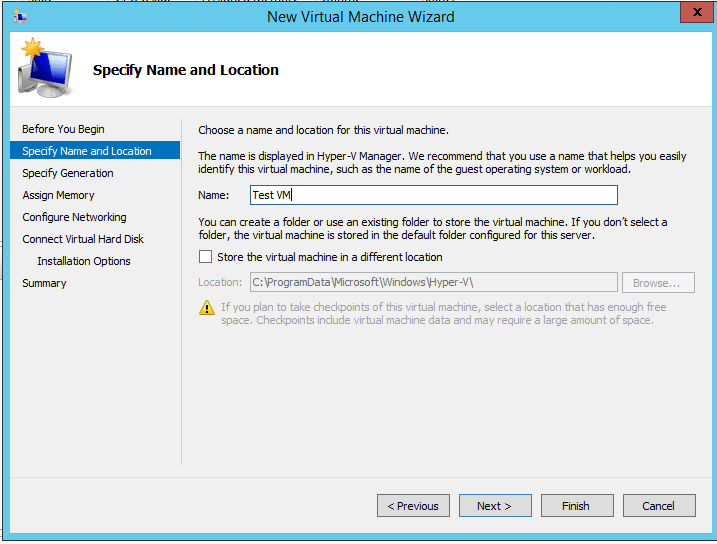
• Elija el tipo de almacenamiento, ya sea SSD (una unidad flash, que ofrece una recuperación rápida) o HDD (una unidad de disco duro tradicional, con un tiempo de acceso más lento). Esta opción de almacenamiento es específica de la aplicación porque algunas aplicaciones, como las que almacenan datos de archivo, no se benefician del almacenamiento rápido.
• Configure los requisitos de tamaño. Deberá ajustar la CPU y la RAM para su nueva máquina virtual. Nuevamente, estas asignaciones de recursos deben basarse en los requisitos del sistema operativo y cualquier aplicación adicional que planee ejecutar, con aproximadamente un 20% de búfer de elasticidad. También debe considerar el tamaño de una carga de trabajo típica y si ejecutará un programa antivirus, que utilizará recursos adicionales según el programa antivirus que elija.
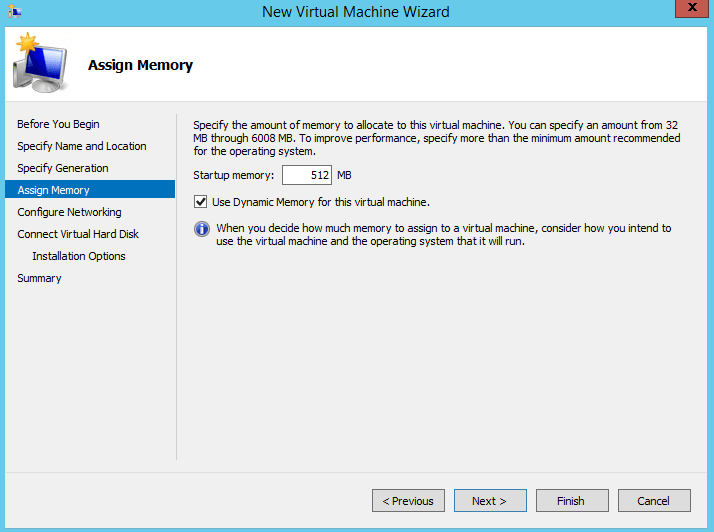
Eso es todo, ya está listo.
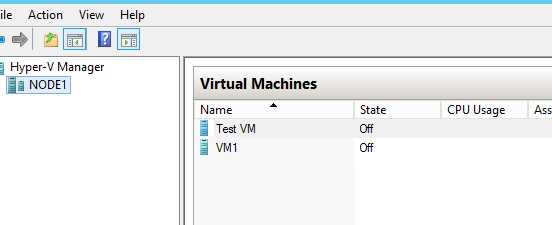
Cuando construye su nueva máquina virtual, es importante comprender su carga de trabajo y la densidad que necesita que admita su máquina virtual para no sobrecomprar. En el pasado, era común simplemente comprar una gran cantidad de almacenamiento para Hyper-V y estimar las necesidades informáticas futuras. El problema con ese enfoque fue que las organizaciones comenzaron a construir demasiadas máquinas virtuales con la misma tecnología de almacenamiento porque tenían mucho espacio comprado. Pero tener demasiadas máquinas virtuales que acceden a la misma tecnología de almacenamiento ralentiza todo el sistema, por lo que este enfoque no es recomendable.
Hoy en día, la tendencia es escalar linealmente. La única forma de hacerlo con Hyper-V es utilizando tecnologías como Storage Spaces Direct (S2D) de Microsoft, hiperconvergentes.
Capítulo 4: Administración de Hyper-V
Las máquinas virtuales son bastante fáciles de crear; el verdadero problema radica en gestionarlas. Una gran cantidad de máquinas virtuales (y los servidores host que las acompañan) pueden ser abrumadoras de administrar. Para que todas funcionen sin problemas en conjunto, necesita una herramienta de administración que le brinde una visibilidad clara de todos los aspectos del entorno de su servidor. Por lo tanto, cuando se trata de políticas y herramientas de administración, es aconsejable tener un plan sólido antes de ir demasiado lejos en el camino de la virtualización.
Los elementos que deben administrarse en relación con los entornos de máquinas virtuales son los siguientes:
• La gestión del almacenamiento implica encontrar, gestionar y asignar espacio entre sus aplicaciones en un esfuerzo por maximizar la disponibilidad de recursos.
• La aplicación de parches requiere actualizaciones periódicas de su entorno virtual con parches para mantener sus máquinas virtuales a salvo de atacantes, virus y errores.
• Las copias de seguridad de VM son cruciales pero desafiantes para la confiabilidad del sistema, ya que tienen que lidiar con la administración de múltiples aplicaciones empaquetadas en un solo host físico. Ya sea que esté realizando una copia de seguridad en la nube de Microsoft Azure (o alguna otra plataforma en la nube), o haciendo una copia de seguridad local, necesita una herramienta que simplifique la tarea tanto como sea posible.
• Disponibilidad y desempeño. Monitorear el tiempo de actividad es importante, pero ese no es el único aspecto de la administración de sus máquinas virtuales. Preste atención a las estadísticas importantes sobre el ancho de banda, el consumo de CPU y RAM, así como el rendimiento de la aplicación.
Herramientas de administración de Hyper-V
Si bien Hyper-V de Microsoft es un hipervisor muy popular y capaz, su suite de administración principal no es tan intuitiva como puede parecer a primera vista. Se incluyen cinco herramientas de administración que se utilizan para realizar diversas tareas de administración de Hyper-V.
Hyper-V Manager es una herramienta gratuita de Windows Server. Realiza las funciones más básicas de VM CRUD: crear, leer (o recuperar), actualizar y eliminar máquinas virtuales. Pero viene con limitaciones importantes. No puede mover máquinas virtuales entre hosts con Hyper-V Manager y solo puede ver un host a la vez. Estas limitaciones le permiten llevar a cabo solo las funciones más básicas, con algunas métricas disponibles para medir el éxito del desempeño. Para obtener una funcionalidad de administración más avanzada, deberá descargar e instalar herramientas adicionales.
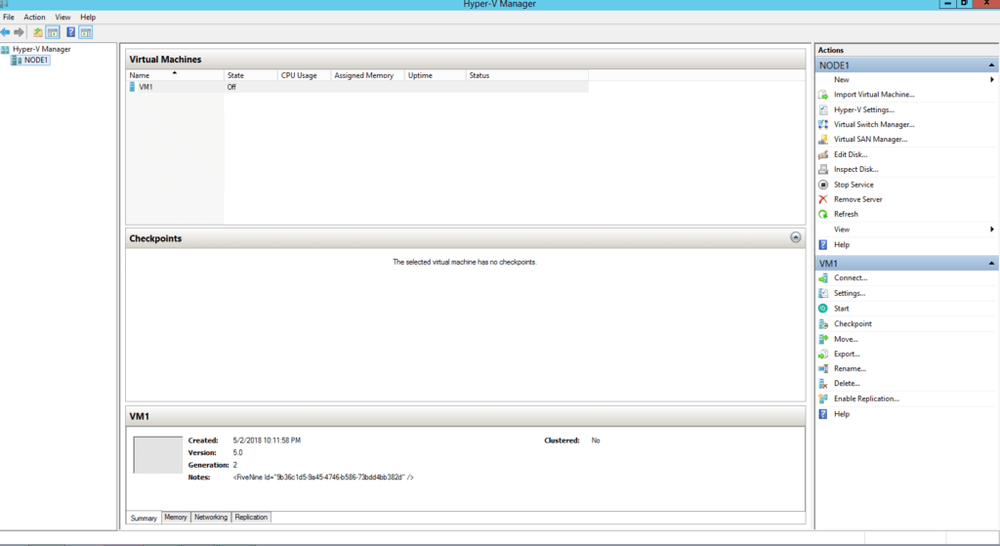
Failover Cluster Manager también se incluye de forma gratuita con Windows Server y se utiliza para crear y administrar clústeres de conmutación por error de Hyper-V. La agrupación en clústeres de conmutación por error es cuando se configura un grupo de servidores para que trabajen juntos para mantener una alta disponibilidad de aplicaciones de misión crítica. Mantener una alta disponibilidad significa que los servidores dentro del clúster están siendo monitoreados constantemente; si uno de los servidores falla, otro se hace cargo sin interrupción. Pero para administrar máquinas que no forman parte de un clúster, deberá usar Hyper-V Manager.
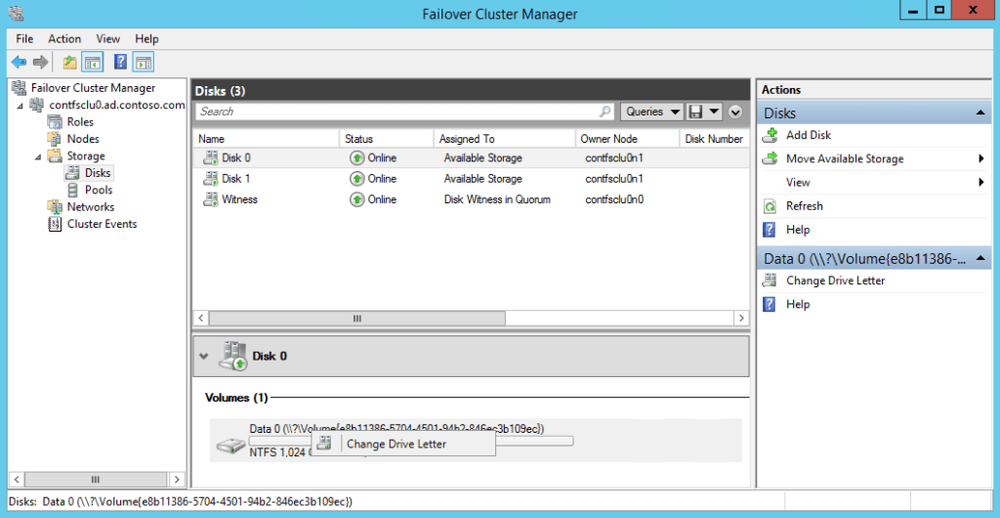
System Center Virtual Machine Manager (SCVMM) no se incluye con Windows Server y debe adquirirse por separado. Se puede usar para administrar hosts de Hyper-V y clústeres de conmutación por error de Hyper-V en entornos virtuales más grandes que Hyper-V Manager, lo que le permite realizar múltiples tareas de administración en una sola herramienta. La consola SCVMM tiene una interfaz más fácil de usar con plantillas personalizadas integradas y un panel de análisis. También incluye una función de "biblioteca", un catálogo de recursos que puede utilizar para crear y configurar fácilmente nuevas máquinas virtuales. SCVMM es un paso adelante del Administrador de Hyper-V gratuito y el Administrador de Clúster de Conmutación por Error que se mencionaron anteriormente, pero aún carece de algunas funciones avanzadas incluidas en la herramienta básica del Administrador de Hyper-V.
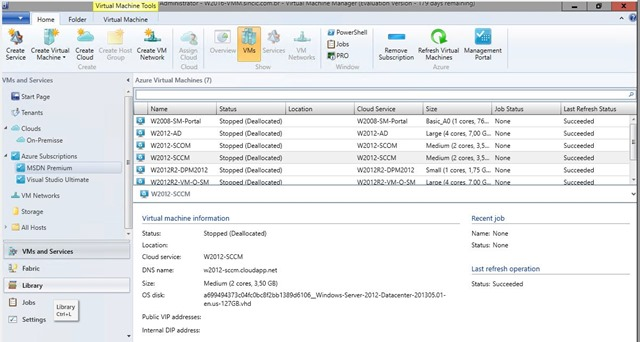
System Center Operations Manager (SCOM), cuando se usa junto con SCVMM, lo ayuda a monitorear su entorno virtual. Hay dos formas de monitorear con SCOM:
1) Coloque agentes del administrador de operaciones en sus máquinas virtuales, lo que le permitirá recopilar e informar sobre una variedad de datos durante un "latido" constante. Las estadísticas que obtiene se pueden utilizar para realizar un seguimiento del rendimiento y el estado de sus aplicaciones.
2) Puede emplear la supervisión sin agentes, lo que implica recopilar los mismos datos mediante el uso de un agente proxy instalado en otro ordenador y aprovechar los protocolos estándar como Protocolo Simple de Administración de Red (SNMP, por sus siglas en inglés). Cualquiera que sea la solución que elija, necesita una herramienta que pueda ayudarlo a monitorear sus máquinas virtuales en tiempo real para que pueda abordar los embotellamientos cuando surjan.
Recuerde, la supervisión no se trata solo de tiempo de actividad y tiempo de inactividad; también se trata de la latencia, el estado transaccional e incluso el estado de los componentes dentro de la aplicación.
PowerShell es una herramienta que brinda a los usuarios acceso a varios servicios en un sistema operativo. Windows PowerShell se utiliza a menudo para automatizar tareas rutinarias y complejas que deben aplicarse en una gran cantidad de máquinas virtuales, por ejemplo, apagar todas las máquinas virtuales en un determinado host. Puede realizar la mayoría de las tareas con Hyper-V Manager usando PowerShell. El atractivo de PowerShell radica en tener una mayor flexibilidad para administrar sus hosts Hyper-V, así como en utilizar menos recursos informáticos para realizar una tarea.
Si está frustrado por las limitaciones de las herramientas de administración de Hyper-V más comunes, ¡no está solo! La mayoría de los administradores de TI se encuentran haciendo malabares con múltiples aplicaciones para realizar funciones esenciales de administración, respaldo, seguridad y monitoreo de la máquina. Esto significa que deberá moverse entre herramientas y consolas con frecuencia y rapidez. Esto puede ser particularmente molesto para los usuarios principiantes porque la navegación a través de estas herramientas no siempre es intuitiva y, por lo general, requiere una curva de aprendizaje considerable.
Debido a las limitaciones de las herramientas de administración nativas de Microsoft, los usuarios de Hyper-V a menudo buscan ayuda en soluciones de terceros. Acronis Cloud Manager se desarrolló en colaboración con Microsoft y es una de las herramientas administrativas de Hyper-V líderes en el mundo.
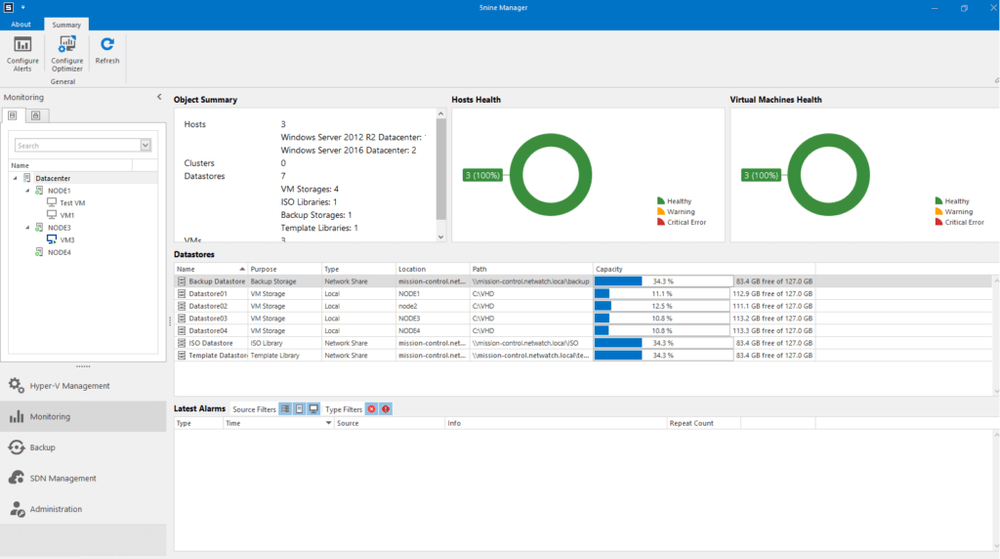
Ajuste del rendimiento de Hyper-V
Los administradores de TI de hoy buscan obtener el máximo valor de su hardware de servidor sin poner en peligro el rendimiento de la máquina virtual. Y, por supuesto, todo el mundo siempre busca aumentar la velocidad de Hyper-V.
Para ayudarlo a aprovechar al máximo el hardware de su servidor en un entorno Hyper-V, evalúe qué tan bien los recursos de su máquina virtual se ajustan a las necesidades de su aplicación específica. La mayor parte del ajuste del rendimiento es específica de la aplicación, por lo que es importante recopilar y analizar las métricas adecuadas y ajustarlas según sea necesario. SCOM se puede usar para monitorear hosts de virtualización y generar alertas para evitar un uso excesivo de CPU, almacenamiento o memoria en un host Hyper-V. Para hacer esto, deberá instalar módulos de administración habilitados para Optimización de Recursos y Rendimiento (PRO, por sus siglas en inglés) en el servidor de Administrador de Operaciones, así como un agente Administrador de Operaciones para cada máquina virtual y host de virtualización. Luego, el Administrador de Operaciones recopila datos sobre el entorno virtual durante aproximadamente una semana o dos, y luego genera sugerencias de PRO para ayudarlo a optimizar el rendimiento. Es posible que reciba una recomendación para migrar una máquina virtual fuera de un host o actualizar ciertas configuraciones.
Tome el control de su entorno virtual
Si después de leer este artículo todavía no está seguro de la respuesta a la pregunta: "¿Necesito Hyper-V?", comuníquese con nosotros y estaremos encantados de analizar su estrategia de virtualización actual y si las herramientas que está utilizando ahora le ayudarán a lograr sus objetivos. Si ya está buscando un conjunto de herramientas de administración de Hyper-V más eficiente, Acronis Cloud Manager es para usted. Centraliza la visibilidad del host y la máquina virtual en todos los recursos, lo que proporciona una forma sencilla de administrar grandes entornos virtuales. También le permite:
• Realizar las operaciones del ciclo de vida de uso frecuente de forma más rápida y sencilla. Puede clonar máquinas virtuales hasta 20 minutos más rápido y configurar los ajustes en varios hosts cinco veces más rápido que con las herramientas nativas.
• Eliminar los embotellamientos y la ralentización de las aplicaciones mientras aumenta el rendimiento del clúster hasta en un 40% con la optimización dinámica para los clústeres.
• Crear copias de seguridad completas e incrementales, restaurar máquinas virtuales y gestionar las políticas de retención de copias de seguridad desde una única consola centralizada y mucho más.
Acerca de Acronis
Acronis es una empresa suiza fundada en Singapur en 2003, con 15 oficinas en todo el mundo y empleados en más de 50 países. Acronis Cyber Protect Cloud está disponible en 26 idiomas y en 150 países, y más de 21,000 proveedores de servicios lo utilizan para brindar protección a más de 750,000 empresas.



